Съвет за iPhone: Спрете снимките да използват твърде много място
Изчерпването на пространство на iPhone изглежда напоследък се случва на повече хора. Снимките са вероятен виновник. Преди да започнете да изтривате някои от тези безценни снимки, ето някои неща, които можете да направите.

IPhone пълен със снимки
Импортирайте снимки от iPhone на вашия компютър
Когато оригиналният iPhone излезе и много преди товаiCloud, повечето хора трябваше да свържат iPhone към iTunes. Ето как сте направили актуализации и инсталиране. Сега вашият iPhone не се нуждае от компютър, за да работи. Ако имате Mac или компютър с инсталиран Photostream, тези снимки трябва автоматично да влязат във вашия компютър. Трябва да можете да ги изтриете безопасно от вашия фотоапарат и да изключите вашия iPhone.
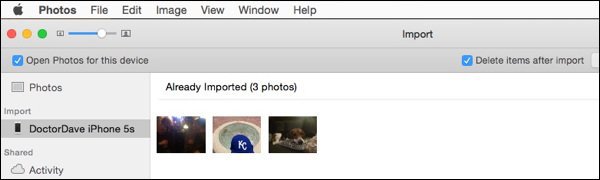
За тези хора, които нямат Photostreamинсталиран или активиран, компютърът ви вижда вашия iPhone като друга камера. Apple има страхотно ръководство за това как да импортирате снимки на Mac или PC. Ако сте на Mac, iPhoto или Photos вероятно се стартира, когато включите телефона си в Mac. След като импортирате снимките на вашия Mac, изберете Изтриване на елементи след импортиране. Можете също да използвате програмата Image Capture запреместете снимки от вашия iPhone. Тази програма не ви дава възможност да изтривате елементи след импортирането, но след импортирането можете да изберете снимките и да натиснете изтриване на клавиатурата си.
Потребителите на Windows имат съветника за импортиране на снимкитова е от Vista. Брайън написа страхотно ръководство за това с Windows Surface RT и е много подобно в Windows 8 и Windows 10. Импортирайте снимките и изберете опцията за изтриване от устройството, след като импортирате опцията.
След като ги имате на вашия компютър, винаги можете да копирате обратно снимките, които искате да запазите със себе си.
Изчистване на снимки без компютър
Това се случи с мой приятел. Той не разбра, че му липсва космоса и се отправи на сватба. В близост нямаше компютър и той веднага се нуждаеше от място за съхранение. Облачните услуги спасиха деня.
OneDrive (изтегляне за iOS) дава на новите потребители 15ГБ пространство безплатно и може да го удвои до 30 GB с помощта на бонуса за преобръщане на камерата, което ви позволява да настроите OneDrive да архивира автоматично вашите снимки. Това пространство покрива почти по-малките 16 GB айфони. Предпочитам Dropbox, тъй като вече го използвам. Те ви дават само 2 GB безплатно, но можете да надстроите до 1TB място за $ 9,99 на месец. Други услуги автоматично ще качват вашите снимки и от вашия iPhone. След като приложенията качват снимките, можете да ги изтриете от телефона си и да знаете, че са безопасни.
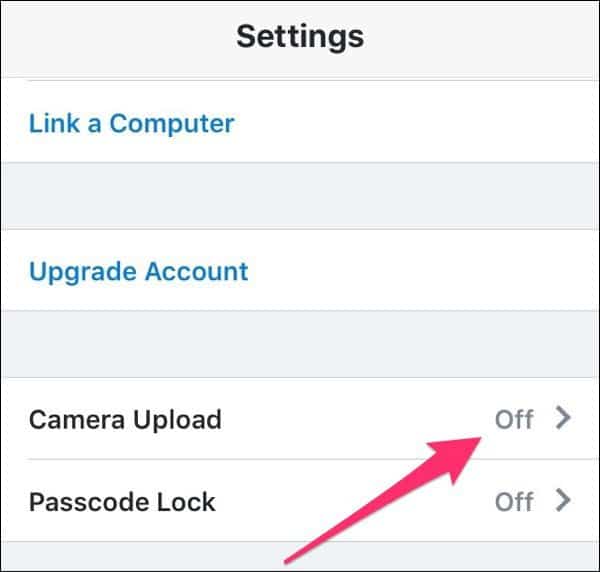
Красотата на това решение, ако искате да покажететези снимки на разстояние от приятелите по-късно, снимките все още са достъпни от вашия телефон. Просто ще трябва да изчакате да ги изтеглят. Ако тръгнете по този начин, гледайте вашия план за данни. И двете програми ви позволяват да изключите използването на мобилната мрежа за качване.
Не препоръчвам да използвате приложението Фото на Google. Тези снимки не се изтеглят автоматично на вашия компютър. Ако телефонът ви е бил откраднат или профилът ви в Google е взломен, тези снимки ги няма завинаги. С OneDrive и Dropbox, синхронизирани с вашия компютър, те ще архивират заедно с данните на компютъра ви.
Каквото и да правите, не изтривайте скъпоценните си снимки излишно. Виждам това непрекъснато. Можете да продължите да правите страхотни снимки, просто не можете да ги съхранявате на вашия iPhone.










Оставете коментар